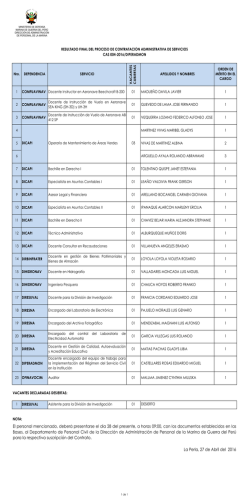Manual de Usuario - Autoridad Portuaria Nacional
SIS-RDII-Manual Usuario Dicapi 2 de 38 REDENAVES ELECTRÓNICO II v. 2.0 MANUAL DE USUARIO DICAPI REDENAVES ELECTRÓNICO II Marzo 2015 Elaborado Revisado Aprobado Publicado Nombre Nombre Nombre Nombre APN (JG) APN (MG) APN (MG) APN (JB) Fecha Fecha Fecha Fecha 09/03/2012 13/09/2011 14/09/2011 14/09/2011 Manual de Usuario - DICAPI del REDENAVES Electrónico II Página 2 TABLA DE CONTENIDO I. II. Introducción .......................................................................................................................... 6 I.1. Objetivo ......................................................................................................................... 6 I.2. Requerimientos ............................................................................................................. 6 I.3. Procesos ........................................................................................................................ 6 Funcionamiento del Sistema ................................................................................................. 9 II.1. Ingreso al Sistema ......................................................................................................... 9 II.2. Procesos ...................................................................................................................... 14 II.2.1 Documento Único de Escala (DUE) ..................................................................... 14 a) Consultar Escala ...................................................................................................... 18 a.1 PBIP........................................................................................................................ 19 a.2 Lista de Tripulantes ............................................................................................... 22 a.3 Lista de Pasajeros .................................................................................................. 23 a.4 Mercancía Peligrosa .............................................................................................. 24 a.5 Declaración General .............................................................................................. 25 a.6 Solicitud de Despacho ........................................................................................... 27 a.7 Opinión .................................................................................................................. 27 a.8 Ficha Técnica de la Nave ....................................................................................... 29 a.9 Documentos Adjuntos ........................................................................................... 30 b) Inspección................................................................................................................ 31 c) Seguimiento ............................................................................................................ 32 II.3. Consulta....................................................................................................................... 32 II.3.1 Documento Único de Escala (DUE) ..................................................................... 34 a) Imprimir Documento ............................................................................................... 34 II.3.2 Ficha técnica ........................................................................................................ 35 II.4 RSS ............................................................................................................................... 37 Manual de Usuario - DICAPI del REDENAVES Electrónico II Página 3 TABLA DE FIGURAS Figura 1. Secuencia al Arribo ......................................................................................................... 7 Figura 2. Secuencia al Zarpe .......................................................................................................... 8 Figura 3. URL de la APN ................................................................................................................. 9 Figura 4. Página de Autenticación ............................................................................................... 10 Figura 5. Mensaje de error .......................................................................................................... 10 Figura 6. Condiciones del Servicio ............................................................................................... 11 Figura 7. Confirma Aceptación .................................................................................................... 11 Figura 8. Solicitud Nuevo Usuario .............................................................................................. 12 Figura 9. Cambio de Contraseña ................................................................................................. 12 Figura 10. Recuperar Contraseña ................................................................................................ 13 Figura 11. Documentación .......................................................................................................... 13 Figura 12. Pantalla inicial............................................................................................................. 16 Figura 13. Listado de DUEs .......................................................................................................... 17 Figura 14. Listado de DUE, color Magenta .................................................................................. 18 Figura 15. Lista de documentos .................................................................................................. 19 Figura 16. Datos PBIP .................................................................................................................. 20 Figura 17. Ultimas Escalas ........................................................................................................... 21 Figura 18. Protección Adicional................................................................................................... 21 Figura 19. Actividad Buque a Buque ........................................................................................... 22 Figura 20. Lista de Tripulantes .................................................................................................... 22 Figura 21. Datos del Tripulante ................................................................................................... 23 Figura 22. Lista de Pasajeros ....................................................................................................... 23 Figura 23. Datos del Pasajero ...................................................................................................... 24 Figura 24. Mercancías Peligrosas ................................................................................................ 25 Figura 25. Detalle de la MMPP .................................................................................................... 25 Figura 26. Declaración General (Entrada) ................................................................................... 26 Manual de Usuario - DICAPI del REDENAVES Electrónico II Página 4 Figura 27. Solicitud de Despacho ................................................................................................ 27 Figura 28. Opinión ....................................................................................................................... 28 Figura 29. Trazabilidad de opiniones. ......................................................................................... 28 Figura 30. Opinión detalle. .......................................................................................................... 29 Figura 31. Ficha Técnica de la Nave ............................................................................................ 29 Figura 32. Ficha Técnica de la Nave, opinión .............................................................................. 30 Figura 33. Documentos Adjuntos ................................................................................................ 31 Figura 34. Inspección................................................................................................................... 32 Figura 35. Seguimiento................................................................................................................ 32 Figura 36. Filtro de DUE’s ............................................................................................................ 33 Figura 37. Consulta DUE .............................................................................................................. 33 Figura 38. Seleccionar documento. ............................................................................................. 34 Figura 39. Vista Previa de los documentos seleccionados .......................................................... 35 Figura 40. Consulta Ficha Técnica. ............................................................................................. 36 Figura 42. Canal RSS. ................................................................................................................... 38 Manual de Usuario - DICAPI del REDENAVES Electrónico II Página 5 I. Introducción I.1. Objetivo Este manual está dirigido a los usuarios - Dirección General de Capitanías y Guardacostas – del sistema REDENAVES Electrónico II. Con este manual se pretende explicar todas las funcionalidades del sistema, de modo que el usuario al leerlo sea capaz de manejar todo el sistema fácilmente. I.2. Requerimientos Equipo Pentium III o superior Mínimo 1GB en RAM Resolución gráfica mínimo 800*600 Navegador de Internet (Google Chrome, Mozilla Firefox) Acrobat Reader Conexión a Internet I.3. Procesos En la Figura 1 se gráfica la secuencia de procesos para el arribo de naves y en la Figura 2 la secuencia de procesos para el despacho de naves. El sistema está diseñado para registrar estos procesos. Manual de Usuario - DICAPI del REDENAVES Electrónico II Página 6 SECUENCIA DE PROCESOS DE ARRIBO DE NAVES AGENTE REDENAVES Marítimo Electrónico APN ENTIDADES ETA - n Anuncio de Arribo N° Escala N° Escala N° Escala PBIP ETA - 72 PBIP Opinión de DICAPI MMPP Clase 1 MMPP Clase 1 Autorización ETA - 48 Resto MMPP Resto MMPP Manifiesto Manifiesto Resto del DUE Resto del DUE Resto del DUE ETA - 24 Opiniones Opiniones Rpta (Autoriza/Deniega Rpta (Autoriza/Deniega Rpta (Autoriza/Deniega Figura 1. Secuencia al Arribo Manual de Usuario - DICAPI del REDENAVES Electrónico II Página 7 SECUENCIA DE PROCESOS DE ZARPE DE NAVES AGENTE REDENAVES Marítimo Electrónico APN ENTIDADES DUE (Zarpe) Desde ATA hasta ETD DUE (Zarpe) DUE (Zarpe) Opiniones Opiniones Rpta (Autoriza/Deniega) Rpta (Autoriza/Deniega) Desde ATD hasta ATD + 24 Rpta (Autoriza/Deniega) Manifiesto Manifiesto Figura 2. Secuencia al Zarpe Manual de Usuario - DICAPI del REDENAVES Electrónico II Página 8 II. Funcionamiento del Sistema El presente Manual está organizado básicamente de la siguiente manera: 1. Ingreso al Sistema 2. Procesos 3. Consultas 4. RSS II.1. Ingreso al Sistema El usuario ingresará al sistema haciendo clic sobre la imagen animada - resaltada en rectángulo rojo- de la página Web de la APN con el siguiente URL: http://www.apn.gob.pe/web/apn Figura 3. URL de la APN Manual de Usuario - DICAPI del REDENAVES Electrónico II Página 9 La primera interface que presenta el sistema es el acceso de seguridad, donde dependiendo del rol del usuario se habilitarán las opciones que se requieran. El personal de DICAPI ingresará al sistema digitando el RUC de su entidad, luego introduce su usuario y password correspondiente, adicionalmente debe indicar el puerto de trabajo y finalmente hace clic en el botón “Ingresar” tal como se muestra en la siguiente pantalla: Figura 4. Página de Autenticación En caso el usuario cometa un error al ingresar el RUC de la entidad, su usuario, password o puerto asociado, aparecerá la siguiente pantalla: Figura 5. Mensaje de error Adicionalmente en la página de autenticación existe un vínculo (Documentación) que luego de presionarlo presentará una pantalla con toda la documentación publicada del sistema como manuales de usuario, guías de transmisión, aplicativo Excel, etc. Luego de pasar el proceso de autenticación, sólo por única vez el sistema le presentará una pantalla como la mostrada en la Figura 6. Mediante esta pantalla el usuario deberá aceptar las condiciones del servicio prestado por el sistema. Manual de Usuario - DICAPI del REDENAVES Electrónico II Página 10 Luego de presionar el botón aceptar el sistema le muestra el mensaje de confirmación que se observa en la Figura 7. Luego de aceptar las condiciones, esta pantalla no volverá a aparecer. En caso el usuario no acepte las condiciones el sistema termina la sesión. Figura 6. Condiciones del Servicio Figura 7. Confirma Aceptación Como se puede observar en la página de autenticación, existe una serie de links que permiten abrir diversas páginas dependiendo de la selección. En el caso del link “Solicitar Nuevo Usuario o Actualizar datos del Usuario” aparecerá la siguiente figura, donde se detallan los requisitos que se deben cumplir para la solicitud de un nuevo usuario, su modificación o cancelación: Manual de Usuario - DICAPI del REDENAVES Electrónico II Página 11 Figura 8. Solicitud Nuevo Usuario Cuando se selecciona el link “Cambiar contraseña” se abrirá la página web en la cual el usuario podrá hacer un cambio de su contraseña actual por una nueva. Seleccione la empresa y complete los datos que se muestran en el formulario siguiente: Figura 9. Cambio de Contraseña Al seleccionar el link “Recuperar Contraseña” se abrirá la siguiente página web, la cual permite; en caso olvide cuál era su contraseña, recuperarla de la siguiente manera. Ingrese la empresa a la que pertenece, su nombre de usuario, seleccione el botón Enviar y finalmente se enviarán los datos de su cuenta al correo que tiene asociado. Manual de Usuario - DICAPI del REDENAVES Electrónico II Página 12 Figura 10. Recuperar Contraseña Link “Documentación”; al seleccionarlo se abrirá la siguiente página web, la cual permite descargar toda la documentación relacionada al sistema: Mejoras implementadas Manual de usuarios Aplicativo Excel Guías y cronogramas. Figura 11. Documentación Manual de Usuario - DICAPI del REDENAVES Electrónico II Página 13 II.2. Procesos II.2.1 Documento Único de Escala (DUE) El DUE unificará los trámites a realizar ante todas las entidades competentes en la autorización de una de escala y sus correspondientes atraques, así como la información a aportar a las entidades correspondientes, tanto antes de la llegada y entrada de la nave a puerto como antes de su zarpe. El DUE es único. Está formado por la concatenación de las siguientes cadenas: 1. LOCODE del puerto (3 últimas posiciones) 2. El año en curso (4 dígitos) 3. Un secuencial de cinco dígitos. La página de inicio del sistema, que maneja información relativa a DUE’s, está compuesta de cuatro secciones resaltadas en la Manual de Usuario - DICAPI del REDENAVES Electrónico II Página 14 Figura 12: Menú Principal: Tiene tres opciones: Procesos, Consultas y RSS. Las subopciones asociadas a la opción Procesos son; Documento Único de Escala y Ficha Técnica. Por defecto está seleccionada la opción Procesos con la subopción Documento Único de Escala. Listado de pendientes: Muestra la relación de DUE’s que están pendientes de dar opinión sobre los documentos pertinentes. Se excluye de está lista las escalas canceladas y las que tiene zarpe autorizado. Barra de opciones: Muestra las acciones que se pueden aplicar a las escalas mostradas en la parte inferior. En este caso sólo se puede Consultar las escalas. Panel de búsqueda: En esta sección opcionalmente el usuario puede filtrar las escalas de acuerdo a los siguientes criterios ingresados: • Un determinado año. • Un número específico de DUE. • Las Escalas del presente día eligiendo en la opción Programación del día “Si” o en caso contrario las Escalas que no son las del día escogiendo “No”. • Escalas para un determinado rango de ETA. • Escalas para un determinado rango de ETD. Manual de Usuario - DICAPI del REDENAVES Electrónico II Página 15 Figura 12. Pantalla inicial El listado de DUEs pendientes es mostrado tal como aparece en la Figura 12. Este listado aparece con los estados en que se encuentran los documentos asociados a la Escala. Los documentos que se muestran en el listado son los siguientes: a. CO: Convoy b. AE: Anuncio de escala. c. PBIP. d. LTI: Lista de tripulantes de ingreso. e. LPI: Lista de pasajeros de ingreso. f. CPI: Lista de mercancía peligrosa de ingreso. g. DMS: Declaración Marítima de Sanidad. h. LMI: Lista de medicinas. i. PI: Lista de provisiones de ingreso. j. DG: Declaración General de ingreso. Manual de Usuario - DICAPI del REDENAVES Electrónico II Página 16 k. LTS: Lista de tripulantes de salida. l. LPS: Lista de pasajeros de salida. m. CPS: Lista de mercancía peligrosa de salida. n. PS: Lista de provisiones de salida. o. SD: Declaración general de salida. Figura 13. Listado de DUEs Indica que la nave es parte de un convoy. Significa que la información ha sido ingresada y guardada en la base de datos mas no ha sido enviada a las entidades correspondientes. La información ha sido almacenada y enviada a las entidades correspondientes. Indica que la Entidad ha emitido una opinión favorable sobre el documento. Indica que la Entidad ha emitido una opinión desfavorable y que hay que revisar el documento. Indica que el agente envío la respuesta ante la opinión desfavorable que realizo la entidad por la información enviada inicialmente. Indica que el documento fue enviado sin datos. Solo se visualiza para la lista de pasajeros (entrada y salida), lista de tripulantes Manual de Usuario - DICAPI del REDENAVES Electrónico II Página 17 (entrada y salida), mercancías peligrosas (entrada y salida) y lista de medicinas. Se ha de indicar que cuando se tenga pendiente de realizar una opinión sobre el PBIP o la Mercancía Peligrosa la columna Nro. DUE estará marcada de color MAGENTA. A continuación se muestra el listado de los DUEs con el color respectivo tal como se indica líneas arriba. Color Magenta: Figura 14. Listado de DUE, color Magenta a) Consultar Escala Del Panel de Resultado seleccione una escala y presione el botón “Consultar Escala”. Al seleccionar esta opción el sistema le mostrará la siguiente pantalla. Figura 15. Consultar Escala Como se puede observar, se muestran las pestañas que corresponden a los documentos. En caso no se puedan ver en su totalidad, en la parte superior derecha existe un botón con una flecha hacia abajo, dándole clic se despliega la lista de documentos tal como se observa en la Figura 15. Cada documento cuenta con un ícono que puede tomar las siguientes formas: Manual de Usuario - DICAPI del REDENAVES Electrónico II Página 18 Indica que el usuario no ha ingresado información del respectivo documento o tiene información y no lo ha enviado. Mientras el documento tenga este estado, no podrá ser consultado con excepción de la opinión. Significa que la información ha sido ingresada y guardada en la base de datos mas no ha sido enviada a las entidades correspondientes. Mientras el documento tenga este estado, no podrá ser consultado con excepción de la opinión. La información ha sido almacenada y enviada a las entidades correspondientes. Figura 15. Lista de documentos Todos los documentos excepto el de Opinión son sólo de lectura o consulta. En la Figura se observa que el primer documento mostrado es el anuncio de escala. Para consultar los otros documentos seleccione la pestaña correspondiente. En las siguientes figuras se muestran el resto de los documentos que se pueden consultar. a.1 PBIP Mediante esta opción se consulta la información respecto al código internacional para la protección de los buques y de las instalaciones portuarias (Código PBIP). Manual de Usuario - DICAPI del REDENAVES Electrónico II Página 19 Este formulario es el más extenso por eso ha sido dividido en 4 secciones o pestañas; Datos de PBIP, Últimas Escalas, Protección Adicional y Actividad Buque a Buque, tal como se puede observar en la siguientes figuras. Figura 16. Datos PBIP Manual de Usuario - DICAPI del REDENAVES Electrónico II Página 20 Figura 17. Ultimas Escalas Figura 18. Protección Adicional Manual de Usuario - DICAPI del REDENAVES Electrónico II Página 21 Figura 19. Actividad Buque a Buque a.2 Lista de Tripulantes Como se observa en la Figura 20 se muestra la lista de tripulantes tanto al ingreso como a la salida de la nave. En la relación de tripulantes seleccione uno y luego presione el botón “Consultar” si desea ver la información completa del tripulante seleccionado. Los datos del Tripulante son mostrados en una pantalla similar a la Figura 21. Figura 20. Lista de Tripulantes Manual de Usuario - DICAPI del REDENAVES Electrónico II Página 22 Figura 21. Datos del Tripulante a.3 Lista de Pasajeros Al igual que la Lista de Tripulantes, en la Figura 22 se observa la relación y en la Figura 23 la consulta de un pasajero en particular. Figura 22. Lista de Pasajeros Manual de Usuario - DICAPI del REDENAVES Electrónico II Página 23 Figura 23. Datos del Pasajero a.4 Mercancía Peligrosa Mediante esta opción se consulta información sobre la Mercancía Peligrosa, tanto al ingreso como a la salida de la nave. En la siguiente figura se muestra la pantalla correspondiente. Manual de Usuario - DICAPI del REDENAVES Electrónico II Página 24 Figura 24. Mercancías Peligrosas Si se desea consultar detalladamente una mercancía en particular, selecciónela y presione el botón “Consultar”. El sistema le mostrará una pantalla similar a la Figura 25. Figura 25. Detalle de la MMPP a.5 Declaración General En la siguiente figura se muestra la pantalla correspondiente. Manual de Usuario - DICAPI del REDENAVES Electrónico II Página 25 Figura 26. Declaración General (Entrada) Manual de Usuario - DICAPI del REDENAVES Electrónico II Página 26 a.6 Solicitud de Despacho En la siguiente figura se muestra la pantalla correspondiente. La solicitud de Despacho corresponde a la Declaración General de Salida. Figura 27. Solicitud de Despacho a.7 Opinión Desde esta opción los usuarios DICAPI podrán opinar acerca del PBIP y de la Mercancía Peligrosa Si bien es cierto DICAPI consulta varios documentos sólo opinará sobre PBIP (solo en la entrada) y las Mercancías Peligrosas (entrada y salida). Por ejemplo cuando el agente ha enviado el PBIP y la Mercancía Peligrosa, éstos se encontraran disponibles para ser opinados por DICAPI. Como se podrá observar al dar opinión a uno de los documentos ésta será registrada bajo el tipo de seguimiento OPINADO. Se visualizará la siguiente pantalla: Manual de Usuario - DICAPI del REDENAVES Electrónico II Página 27 Figura 28. Opinión En usuario podrá ENVIAR ambos documentos. En la siguiente figura se muestra la trazabilidad de las opiniones. Figura 29. Trazabilidad de opiniones. Manual de Usuario - DICAPI del REDENAVES Electrónico II Página 28 Finalmente en el caso que se emita una “opinión desfavorable” se marcará el documento con el ícono rojo , para que el agente realice las modificaciones necesarias a las observaciones o adjunte los documentos escaneados requeridos y vuelva a enviar las listas cambiando al ícono verde con el símbolo . En caso que emita una “opinión favorable”, el sistema mostrará el ícono de color verde con el símbolo de . Figura 30. Opinión detalle. a.8 Ficha Técnica de la Nave Mediante esta opción el usuario consulta la información sobre la Ficha Técnica de la nave y podrá emitir Opinión Favorable o Desfavorable. La figura muestra información de los Envíos y opiniones emitidas por el agente y las autoridades así como a que entidad va dirigida la respuesta del agente ante la opinión realizada. Figura 31. Ficha Técnica de la Nave Manual de Usuario - DICAPI del REDENAVES Electrónico II Página 29 Para ello al consultar la ficha técnica podrá apreciar la pestaña Opinión Ficha Técnica. En dicha pestaña procederá a emitir la opinión y finalmente dará clic en Enviar. Figura 32. Ficha Técnica de la Nave, opinión a.9 Documentos Adjuntos Adicionalmente a que el agente envíe información como datos tiene la posibilidad de adjuntar documentos escaneados en formato PDF. Estos documentos pueden ser requisitos para un determinado documento por ejemplo la resolución de DICSCAMEC en el caso de las mercancías peligrosas, o la declaración general de salida del anterior puerto, para verificar la cantidad de tripulantes o pasajeros, etc. Mediante esta opción se pueden consultar aquellos documentos digitalizados que están asociados a cualquiera de los documentos DUE. Los documentos que podrán visualizar los usuarios de DICAPI en esta opción son: Autorización de Zarpe Último Puerto. Manifiesto de Carga Peligrosa Plano de Estiba de Mercancía Peligrosa Ingreso a Aguas Peruanas (EPW) Reporte de Lastre Plan de Navegación Lista de Tripulante (Sólo en el caso que el agente Marítimo no haya registrado la información a través del formulario Web. Generalmente se da para los cruceros) Manual de Usuario - DICAPI del REDENAVES Electrónico II Página 30 Lista de Pasajeros (Sólo en el caso que el agente Marítimo no haya registrado la información a través del formulario Web. Generalmente se da para los cruceros) En la siguiente figura se muestra la pantalla correspondiente. En la parte inferior saldría la relación de documentos adjuntos, seleccione un y luego presione el botón para pre visualizar el archivo. Figura 33. Documentos Adjuntos b) Inspección Con esta opción el usuario podrá consultar si las entidades se han pronunciado si van o no van realizar la inspección de nave. De la lista de DUEs pendientes se selecciona una y luego se presiona el botón “Inspección”, el sistema mostrará una pantalla como la siguiente: Manual de Usuario - DICAPI del REDENAVES Electrónico II Página 31 Figura 34. Inspección c) Seguimiento Con esta opción el usuario podrá consultar la trazabilidad de los documentos, es decir, podrá saber cuándo el Agente envío qué documento al REDENAVES Electrónico II, cuándo las Entidades opinaron, etc. A continuación un ejemplo de esta pantalla. Figura 35. Seguimiento. II.3. Consulta Las diferencias entre la opción Procesos y la de Consultas son las siguientes: En Procesos existe la opción de emitir Opiniones, en Consultas no. En Procesos sólo trabaja con las Escalas pendientes, en Consultas se trabaja con el universo de las Escalas. Por eso que en la pantalla inicial de Consultas se adiciona El Panel de Búsqueda como se muestra en la Figura 37 En esta pantalla si el usuario desea puede filtrar DUE’s de acuerdo a los siguientes criterios: Manual de Usuario - DICAPI del REDENAVES Electrónico II Página 32 o o o o o o o Un determinado año. Un número específico de DUE. OMI de nave. Número de matrícula. Nombre de nave. Escalas para un determinado rango de fechas ETA o ETD. Por estado: Pendientes, Concluidas o Canceladas. En Consultas se ha adicionado la opción impresión de formatos, Procesos no cuenta con esta opción. Figura 36. Filtro de DUE’s Figura 37. Consulta DUE Manual de Usuario - DICAPI del REDENAVES Electrónico II Página 33 II.3.1 Documento Único de Escala (DUE) Se adiciona el Panel de Búsqueda. En esta sección opcionalmente el agente puede filtrar las escalas de acuerdo a los siguientes criterios ingresados: • • • • • Un determinado año Un número específico de DUE’s Escalas que procedan de un determinado puerto. Escalas para un determinado rango de fechas Por estado: Pendientes, Concluidas o Canceladas. En el Panel de Resultado, muestra la relación de escalas que cumplen los criterios proporcionados en el panel de búsqueda. Obviamente en la barra de opciones sólo quedan acciones de consulta. Cuando seleccione una escala y presione “Consultar escala” le mostrará en modo consulta la relación de documentos asociados. Las opciones: Inspección y Seguimiento funciona de manera similar a lo explicado en las secciones b) y c) de Procesos. a) Imprimir Documento Seleccione un DUE de la lista y luego presione el botón “Imprimir Documento”, el sistema presentará la siguiente pantalla: Figura 38. Seleccionar documento. Manual de Usuario - DICAPI del REDENAVES Electrónico II Página 34 Seleccione primero si desea imprimir los documentos de entrada o salida, luego marque qué formatos se requiere imprimir, si desea todos marque la opción Todos. Finalmente presione el botón “Generar PDF” el sistema generará los reportes seleccionados siempre y cuando tengan información. En la siguiente pantalla se observa el resultado obtenido. En este ejemplo son 7 hojas generadas. Presionando en el ícono de la impresora se procede a imprimir las hojas que deseen. Figura 39. Vista Previa de los documentos seleccionados II.3.2 Ficha técnica Mediante esta opción se puede consultar todas las Fichas Técnicas. Al igual que la consulta de DUEs esta pantalla presenta dos secciones tal como se observa en la siguiente figura. Manual de Usuario - DICAPI del REDENAVES Electrónico II Página 35 PANEL DE BUSQUEDA LISTADO Figura 40. Consulta Ficha Técnica. Panel de Búsqueda: En esta sección opcionalmente el agente puede filtrar las fichas técnicas de acuerdo a los siguientes criterios: OMI de nave. Bandera. Nombre de nave. Rango de fecha de registro de la ficha técnica. Listado: Muestra la relación de fichas técnicas que cumplen los criterios proporcionados en el panel de búsqueda. Cabe mencionar que en este listado puede haber más de un registro por nave, pero sólo una debe estar en estado de “Aprobado”. Para consultar una ficha técnica, seleccione una de la lista que aparece en el panel de resultado y luego presione el botón “Consultar Ficha”, la información que se muestra se aprecia en la siguiente figura. Manual de Usuario - DICAPI del REDENAVES Electrónico II Página 36 II.4 RSS Mediante esta opción, se ha implementado un canal RSS para la publicación de algunas acciones referidas a las escalas registradas mediante el sistema, mediante dicho canal se podrá recibir las noticias referidas a los siguientes eventos: Anuncio de Arribo Confirmación de Arribo Autorización de Arribo Solicitud de Despacho Autorización de Despacho En la siguiente pantalla se puede observar la ruta del canal creado, mediante dicho canal se publicarán las novedades de los eventos descritos anteriormente. Manual de Usuario - DICAPI del REDENAVES Electrónico II Página 37 Figura 41. Canal RSS. Manual de Usuario - DICAPI del REDENAVES Electrónico II Página 38
© Copyright 2026